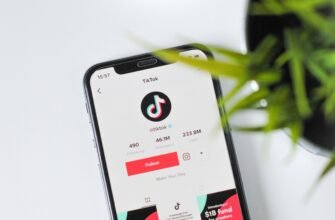Instagram – це соцмережа для обміну фотографіями. Сьогодні це частина Facebook. Спочатку сервіс з’явився в жовтні 2010 року. Він посів перше місце в App Store всього за 24 години після запуску. Зараз програма доступна 25 мовами. Використовуючи Instagram, ми можемо отримати масу задоволення від спілкування зі знайомими, незнайомими і навіть зірками. iLikeGuru розповість вам, як завантажити і налаштувати Instagram.
Установка
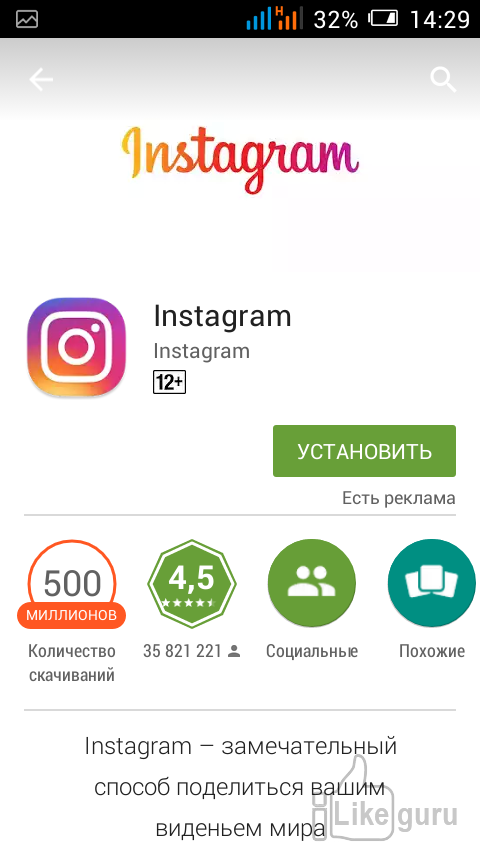
Завантажте Instagram з Магазину додатків. Ви можете зробити це, виконавши пошук “Instagram” в App Store на iOS або в Google Play Store на Android. Потім виберіть відповідний результат для завантаження.
Будьте обережні: деякі додатки мають у своїй назві слово Instagram, але насправді не мають відношення до соцмережі.
Після завантаження відкрийте застосунок. Для цього натисніть піктограму Instagram (він нагадує багатобарвну камеру) на одному з головних екранів вашого пристрою.
Створення облікового запису
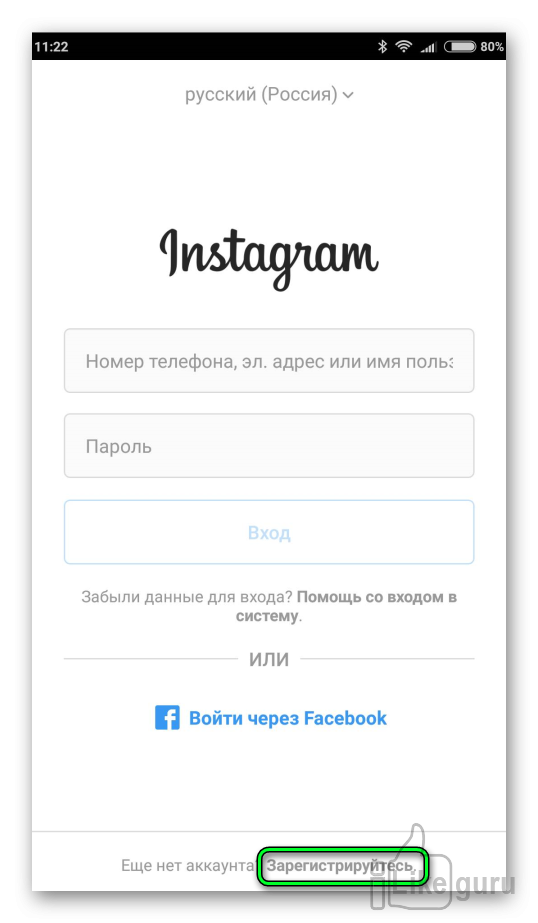
Створіть обліковий запис, натиснувши “Зареєструватися” в нижній частині екрана. Тут вам потрібно ввести свою адресу електронної пошти, бажане ім’я користувача (нік), пароль і номер телефону (необов’язково, але рекомендується).
У вас також буде можливість завантажити фотографію профілю, перш ніж продовжити.
Ви також можете додати трохи особистої інформації в розділ “Про себе”, включаючи ім’я та прізвище або особистий сайт. Якщо у вас є обліковий запис Instagram, можна просто натиснути внизу сторінки і ввести свою реєстраційну інформацію.
Шукаємо друзів
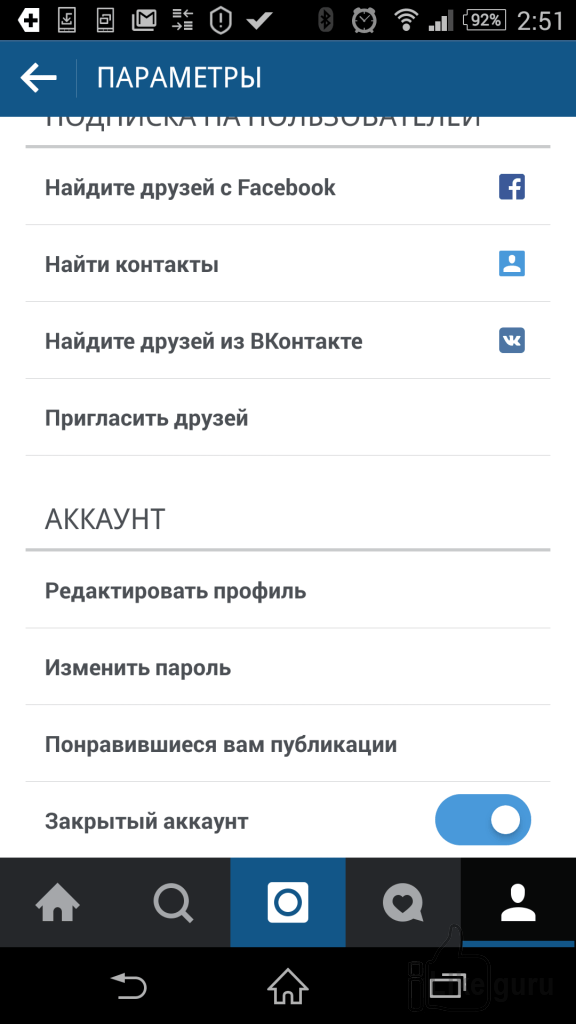
Після завершення створення облікового запису ви матимете змогу обрати друзів зі свого списку контактів, облікового запису Facebook, облікового запису Twitter або ручного пошуку.
Зверніть увагу, що вам потрібно буде надати Instagram доступ до свого облікового запису Facebook або Twitter (ваша адреса електронної пошти та відповідний пароль), перш ніж ви зможете обирати друзів із цих соцмереж. Потім обираєте користувача і натискаєте кнопку поруч із їхнім ім’ям, для того, щоб “слідувати” за ним. “Слідувати” – це своєрідний запит дружби. Записи людей, за якими ви прямуєте, відображатимуться на сторінці “Головна”. Ви можете додавати знайомих у будь-який час з облікового запису, а не тільки під час реєстрації. Виберіть “Готово”. Після натискання вас перекине до головної сторінки Instagram, на якій ви побачите записи людей, за якими ви “слідуєте”.
Вкладки в Instagram
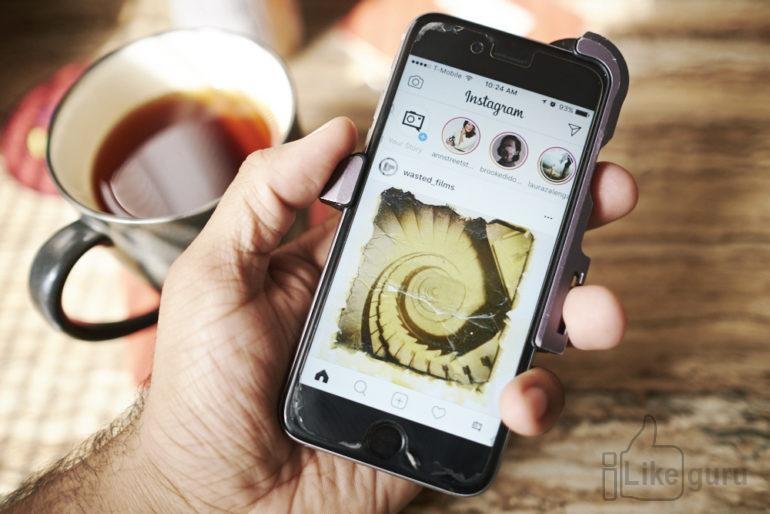
“Головна” – вкладка за замовчуванням. З неї починається робота в цій програмі. Тут також з’являються новини від людей, на яких ви підписані.Звідси ви можете зробити наступне:Натисніть у лівому верхньому кутку екрана, щоб записати й опублікувати історію Instagram для всіх ваших підписників. Для цього вам потрібно дозволити доступ до Instagram для вашого мікрофона і камери. Натисніть трикутник у верхньому правому куті екрана, щоб переглянути папку “Вхідні”.
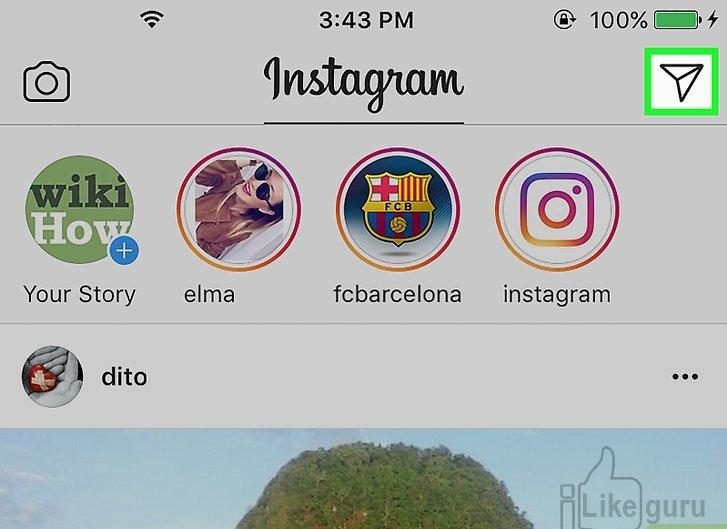
Тут з’являться повідомлення від Direct.
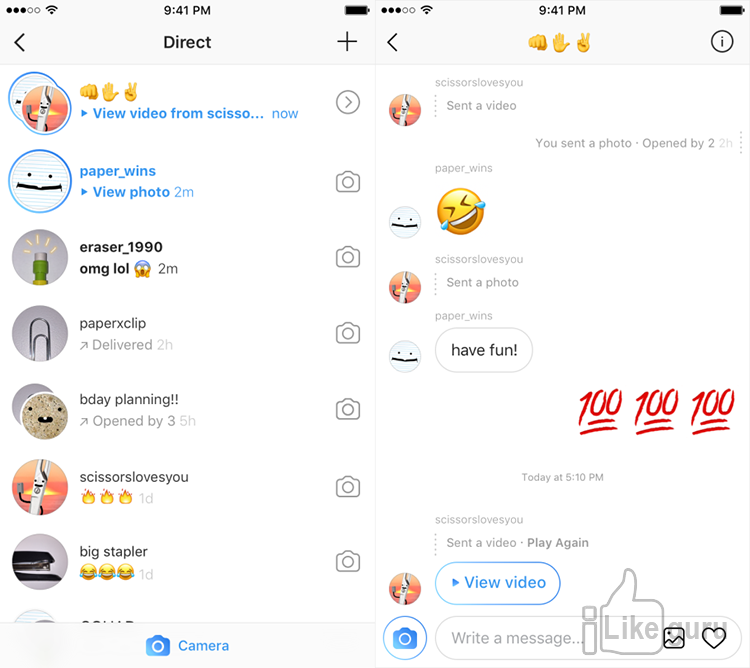
Пошук
Перейти до “Пошуку” можна торкнувшись значка збільшувального скла. Він розташований безпосередньо праворуч від вкладки “Головна” в нижній частині екрана.

Тут ви можете знайти облікові записи інших користувачів або ключові слова, ввівши рядок “Пошук” у верхній частині екрана.
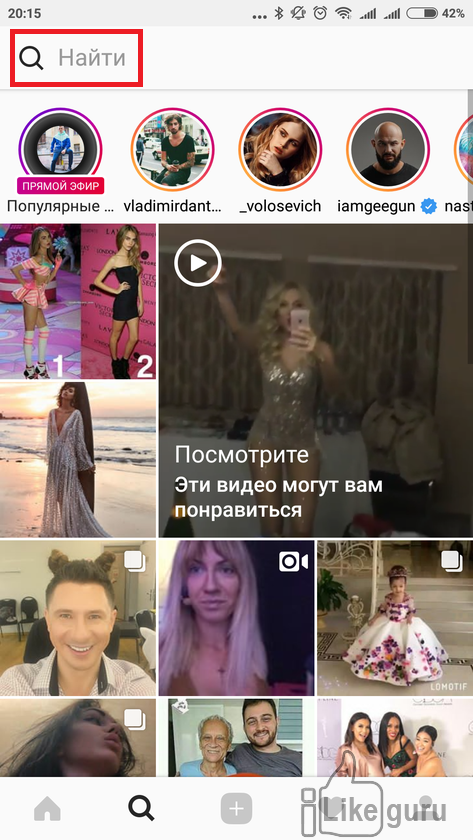
Записи знаменитостей Instagram також з’являться на цій сторінці безпосередньо під панеллю пошуку.
Активність
Перегляньте активність свого облікового запису, натиснувши значок серця.
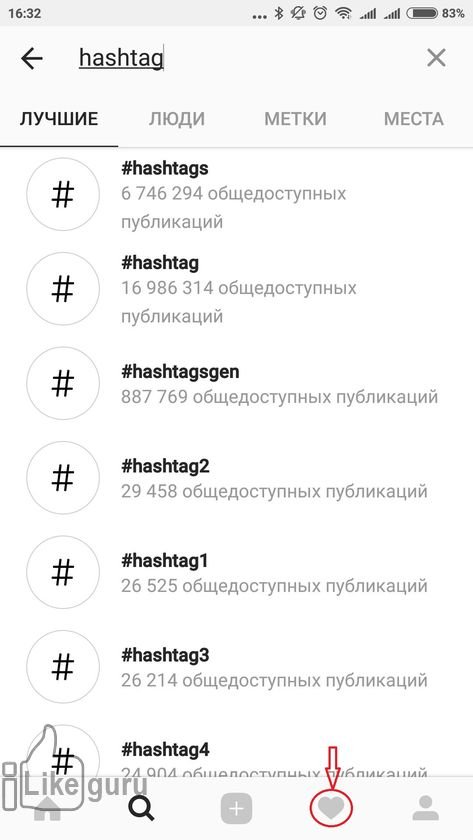
Тут з’являться всі ваші сповіщення в застосунку (наприклад, фотографії та коментарі, запити друзів тощо).
Ваш профіль
Свій профіль можна переглянути, натиснувши значок у формі людини в нижньому правому куті.
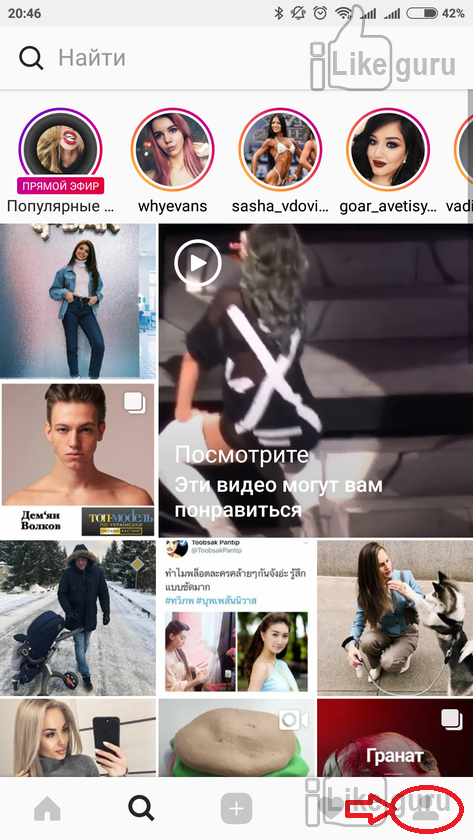
Звідси ви можете зробити наступне:
- Подивитися архів історій
- Побачити збережені фото та відео інших користувачів
- Налаштувати список Найкращі друзі
- Додати цікавих людей
- Налаштувати свій обліковий запис.
Параметри
Торкніться трьох точок у правому верхньому куті екрана, щоб переглянути параметри Instagram.
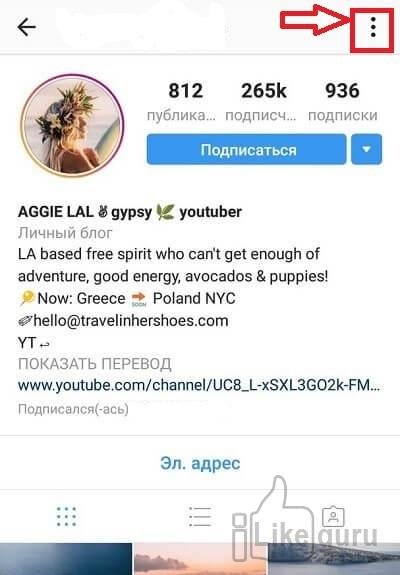
Тут можна налаштувати параметри облікового запису та додати друзів або облікові записи соцмереж.
Натиснувши “Змінити профіль” праворуч від зображення вашого профілю, ви можете змінити ім’я або нік, додати біографію і свій сайт, а також налаштувати особисту інформацію (номер телефону та email).
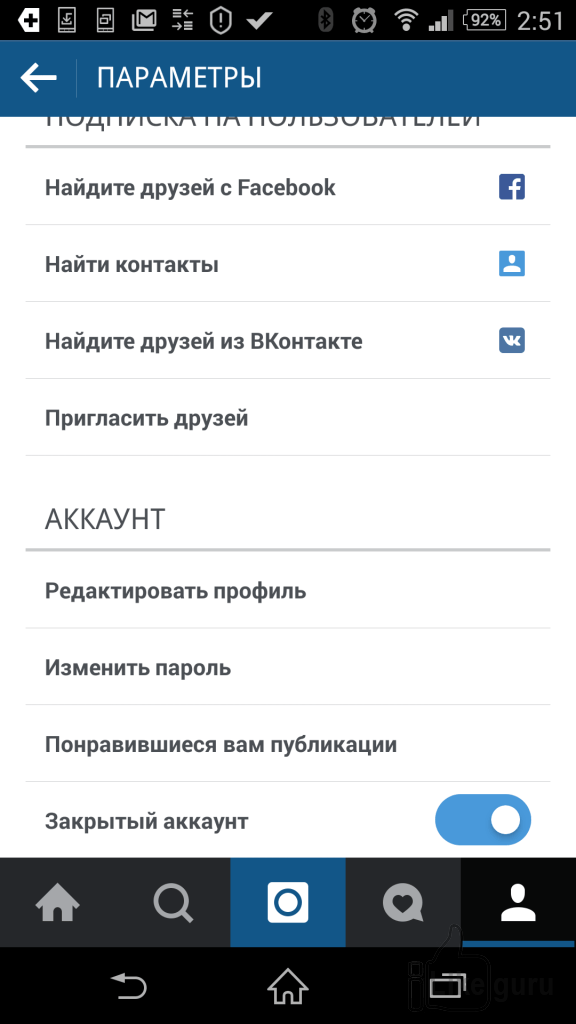
Поверніться на вкладку “Головна”, натиснувши на значок будинку. Він розташований у лівому нижньому кутку екрана. Якщо хтось із тих, за ким ви стежите, написав щось нове, його повідомлення з’явиться тут автоматично.
Додавання фото
Відкрийте вкладку в центрі знизу. Тут ви можете додати вже наявні фотографії з альбому своєї камери або зробити нове фото.
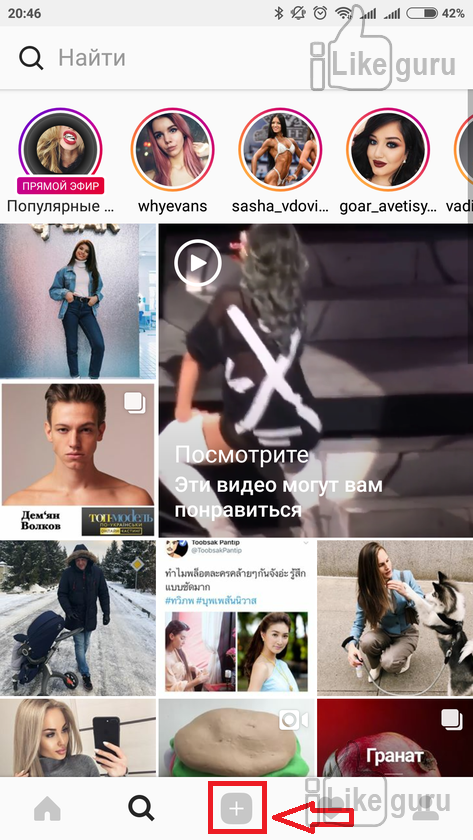
Перегляньте параметри камери. У вас є три можливості завантаження, перераховані внизу цієї сторінки:Галерея. Ця опція дозволяє завантажувати фото з вашої бібліотеки на телефоні або планшеті.
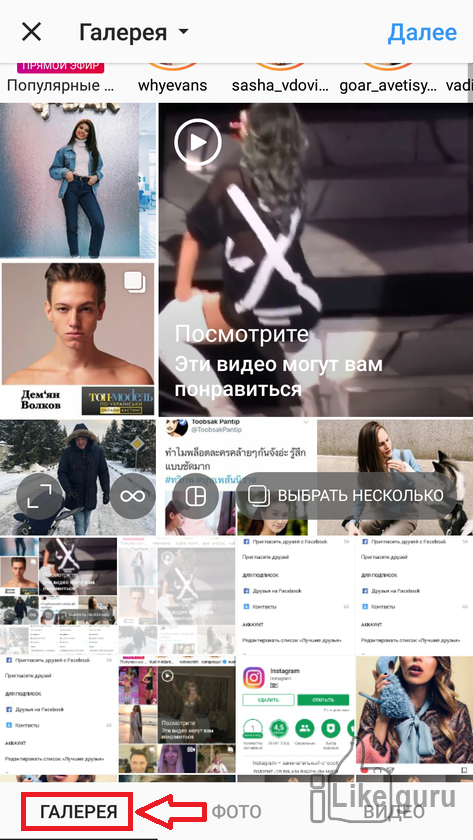
Фото. Ви можете зробити фотографію в реальному часі. Тільки потрібно дати Instagram доступ до вашої камери, перш ніж робити знімок.
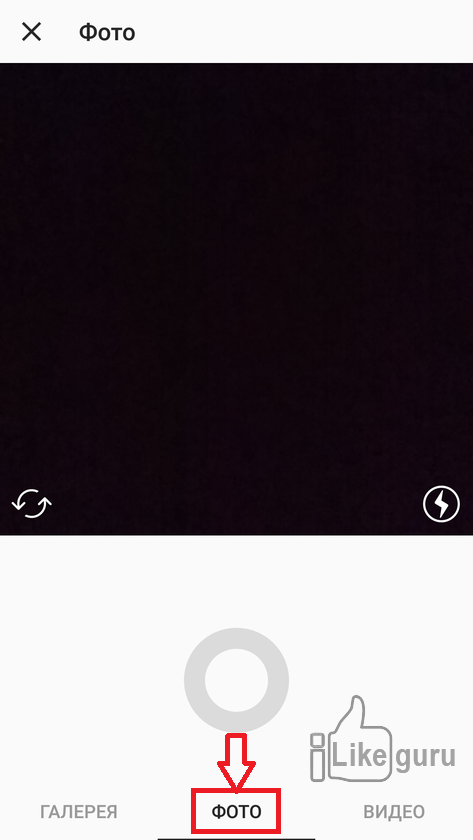
Відео. Тут можна записувати відео. Також вам потрібно дозволити Instagram доступ до вашого мікрофона.
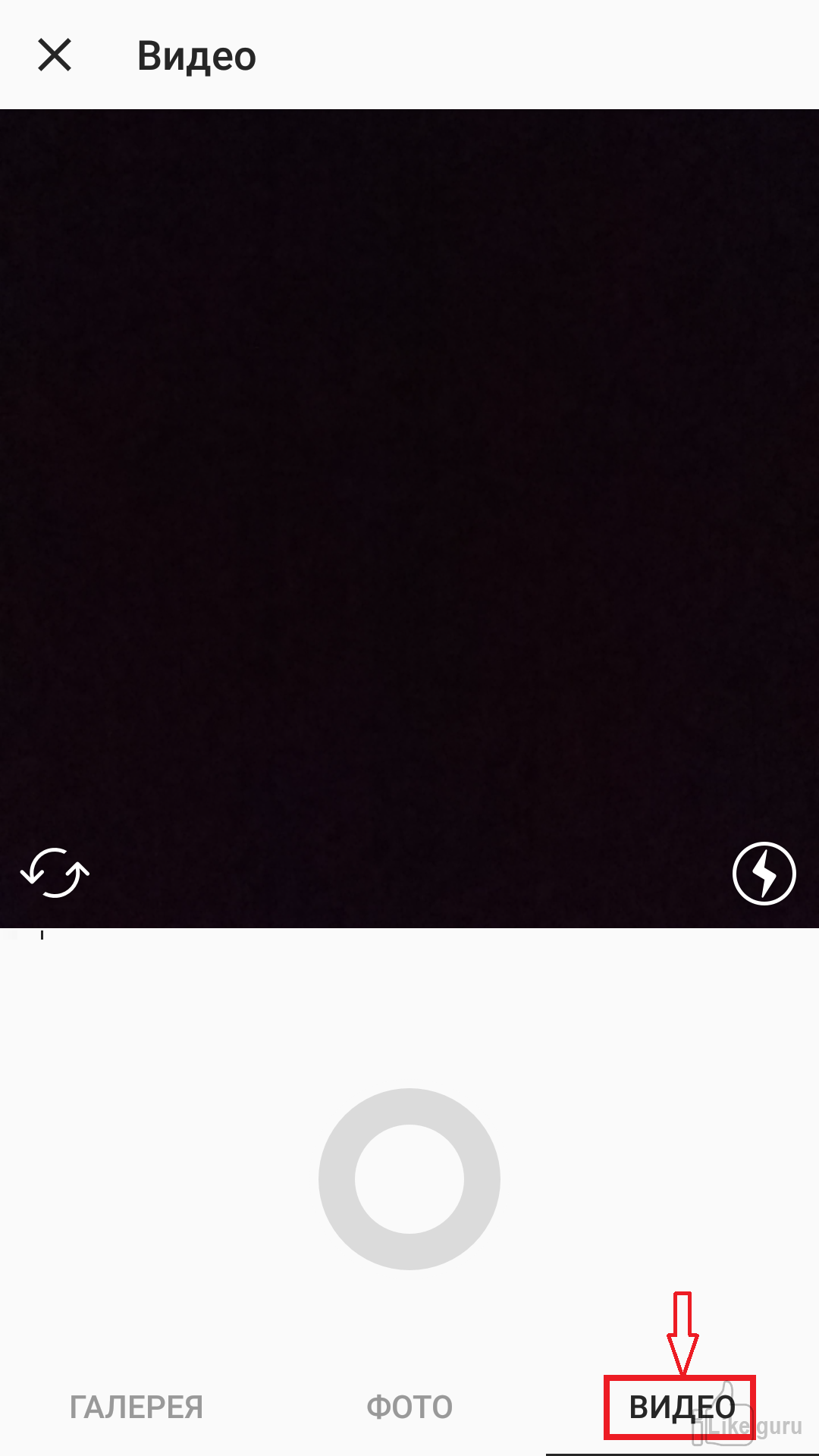
Виберіть або зробіть знімок. Якщо ви знімаєте фото або відео, вам потрібно натиснути на кругову кнопку в нижній частині екрана, щоб зробити це. Якщо ви обираєте попередньо зроблену фотографію, вам потрібно натиснути в правому верхньому кутку екрана, щоб продовжити.
Фільтри
Виберіть фільтр для свого знімка. Ви можете зробити це в нижній частині екрана.
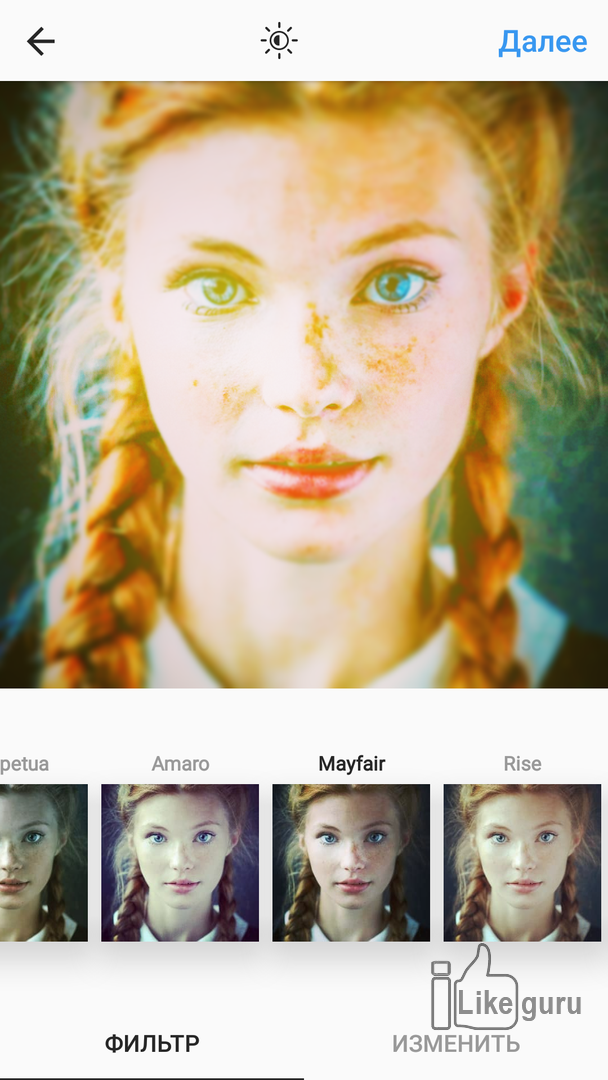
Сьогодні в instagram є 11 фільтрів. Основне призначення фільтрів – зробити зображення яскравішими та цікавішими. Фільтри змінюють колірну палітру вашої фотографії – наприклад, застосування фільтра “Місяць” змінює ваше фото на розмитий чорно-білий колір.
Ви також можете натиснути в правому нижньому кутку екрана, щоб відрегулювати аспекти вашої фотографії, такі як “Яскравість”, “Контраст” і “Структура”. Натисніть . Це знаходиться в правому верхньому кутку екрана. Додайте напис до своєї фотографії.
Ви зробите це в полі “Створити підпис” у верхній частині екрана. Тут можна додати теги до своєї фотографії. Перегляньте решту параметрів фото. Перш ніж ділитися фотографією, ви можете зробити наступне: – так ви можете відзначити друзів на фотографії. – додається поточне місце розташування до опису знімка. Але вам потрібно дозволити Instagram доступ до ваших служб місцеположення.
Запостіть фотографію у своєму обліковому записі Facebook, Flickr, Twitter, ВКонтакте, Однокласники або Tumblr, зрушивши перемикач у положення Вам потрібно буде зв’язати свій обліковий запис Instagram з іншими сервісами, перш ніж ви зможете завантажувати туди фото. Натисніть в правому верхньому кутку екрана. Ви успішно розмістили свій перший знімок в Instagram!